1、安装echarts
cnpm install echarts -S
echart官方图表示例大全:https://echarts.apache.org/examples/zh/index.html#chart-type-line
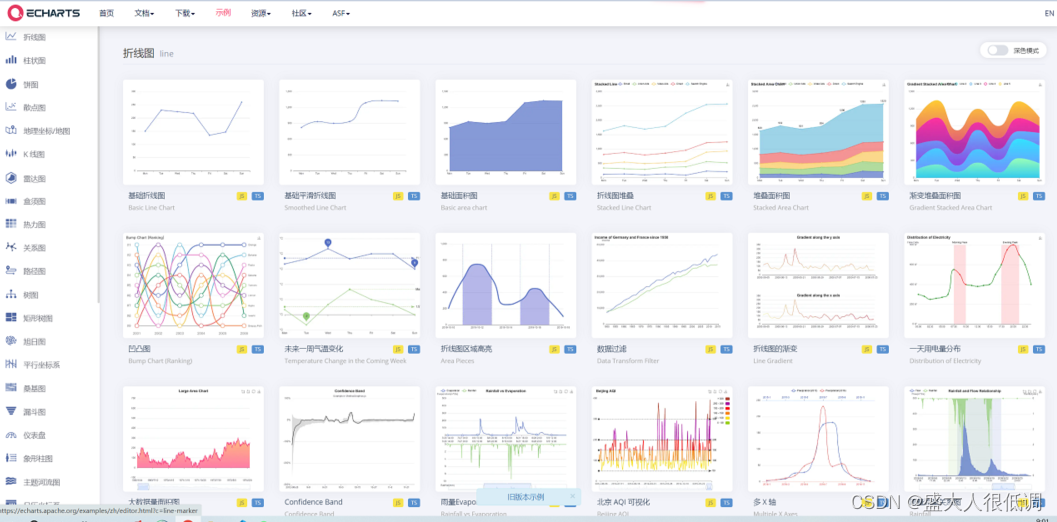
2、代码实现
<template>
<div>
<div class="box" ref="zhu"></div>
<div class="box" ref="pie"></div>
</div>
</template>
<script>
import * as echarts from "echarts";
export default {
mounted() {
const zhu = this.$refs.zhu;
const zhuChart = echarts.init(zhu);
zhuChart.setOption(this.getZhuOption());
const pie = this.$refs.pie;
const pieChart = echarts.init(pie);
pieChart.setOption(this.getPieOption());
},
methods: {
//柱状图
getZhuOption() {
return {
xAxis: {
type: "category",
data: ["Mon", "Tue", "Wed", "Thu", "Fri", "Sat", "Sun"],
},
yAxis: {
type: "value",
},
series: [
{
data: [120, 200, 150, 80, 70, 110, 130],
type: "bar",
},
],
};
},
//饼状图
getPieOption() {
return {
title: {
text: "Referer of a Website",
subtext: "Fake Data",
left: "center",
},
tooltip: {
trigger: "item",
},
legend: {
orient: "vertical",
left: "left",
},
series: [
{
name: "Access From",
type: "pie",
radius: "50%",
data: [
{ value: 1048, name: "Search Engine" },
{ value: 735, name: "Direct" },
{ value: 580, name: "Email" },
{ value: 484, name: "Union Ads" },
{ value: 300, name: "Video Ads" },
],
emphasis: {
itemStyle: {
shadowBlur: 10,
shadowOffsetX: 0,
shadowColor: "rgba(0, 0, 0, 0.5)",
},
},
},
],
};
},
},
};
</script>
<style>
.box {
height: 50vh;
border: 3px solid blue;
}
</style>
效果:
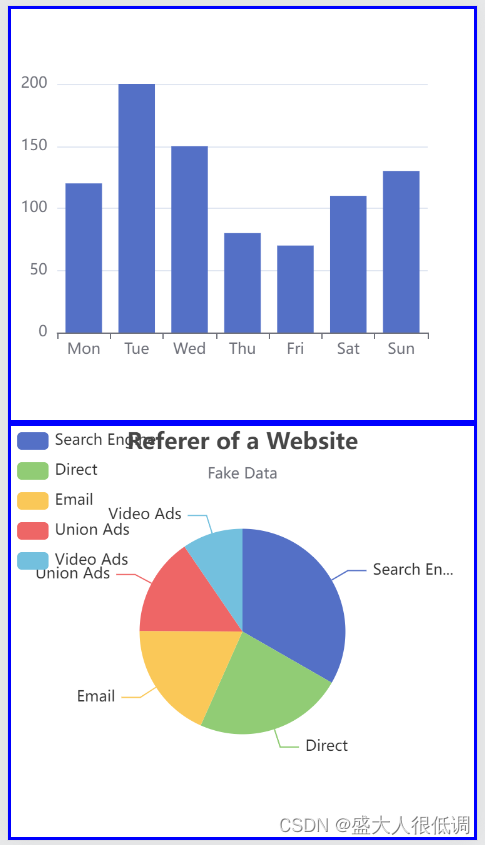
主题下载:
官方主题下载:https://echarts.apache.org/zh/download-theme.html
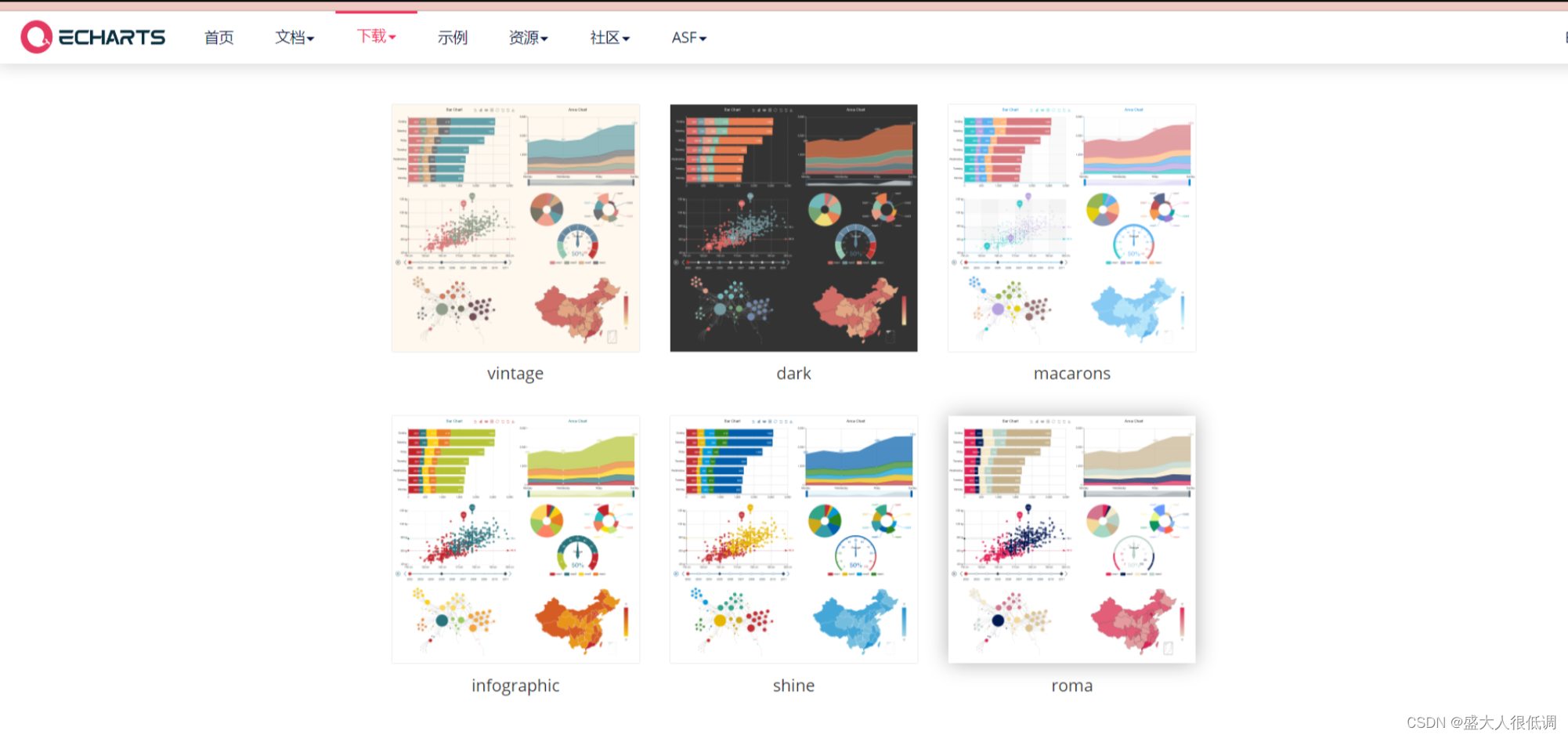
以第一个主题为例,点击会提示另存为,我们将此文件放到项目assets目录:
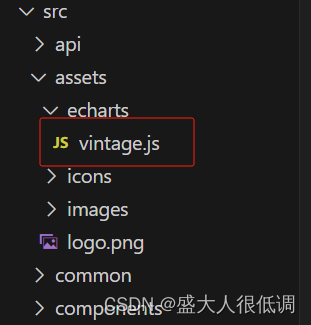
然后代码中引入主题:
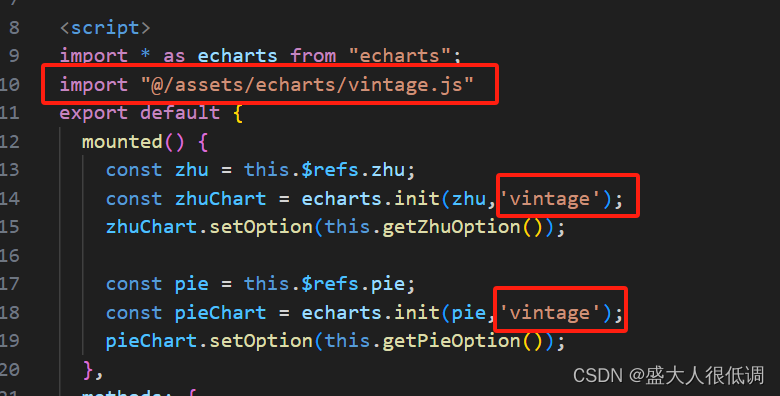
效果:
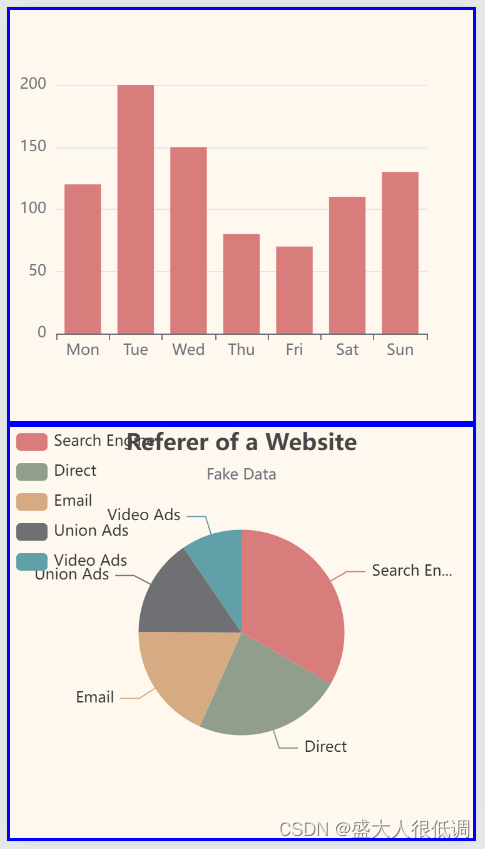
补充:
引入主题后发现项目运行报错,且样式不生效,但是图表还是可以正常显示:
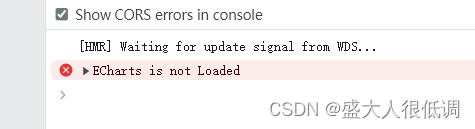
其实这里是引入的主题文件vintage.js里报的:
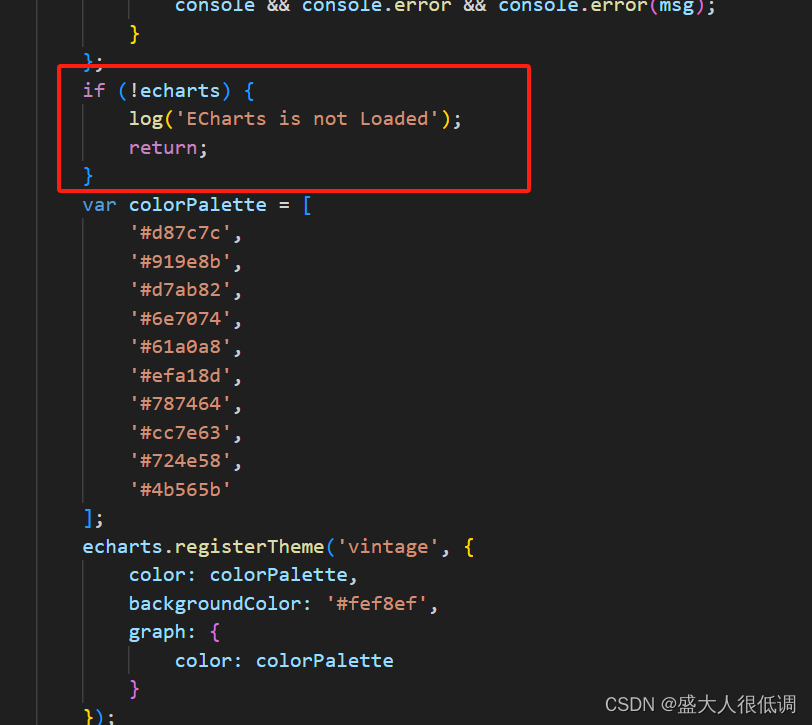
因为vintage.js文件没导包,加上导包即可,同时,将root.echarts改为echarts:
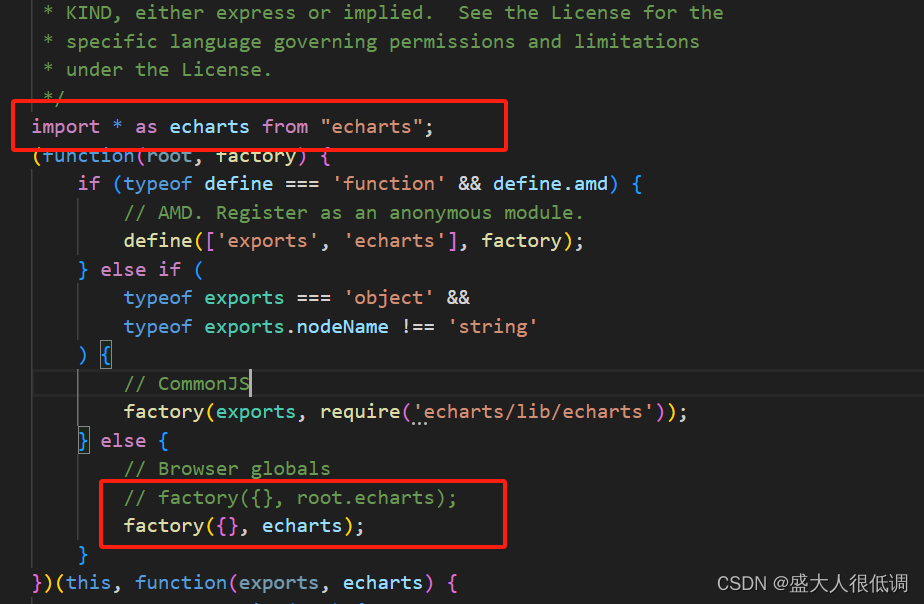
保存vintage.js文件,再次运行,发现主题生效,且报错消失了





















 8448
8448











 被折叠的 条评论
为什么被折叠?
被折叠的 条评论
为什么被折叠?








